Există câteva cazuri de care ar putea fi necesar să vă resetați Wi-Fi- ul Chromecast , un motiv pentru care să vă confruntați cu probleme de firmware și software. Ne-am făcut cercetările și am creat acest articol pentru a vă ajuta să resetați Wi-Fi-ul Chromecast.
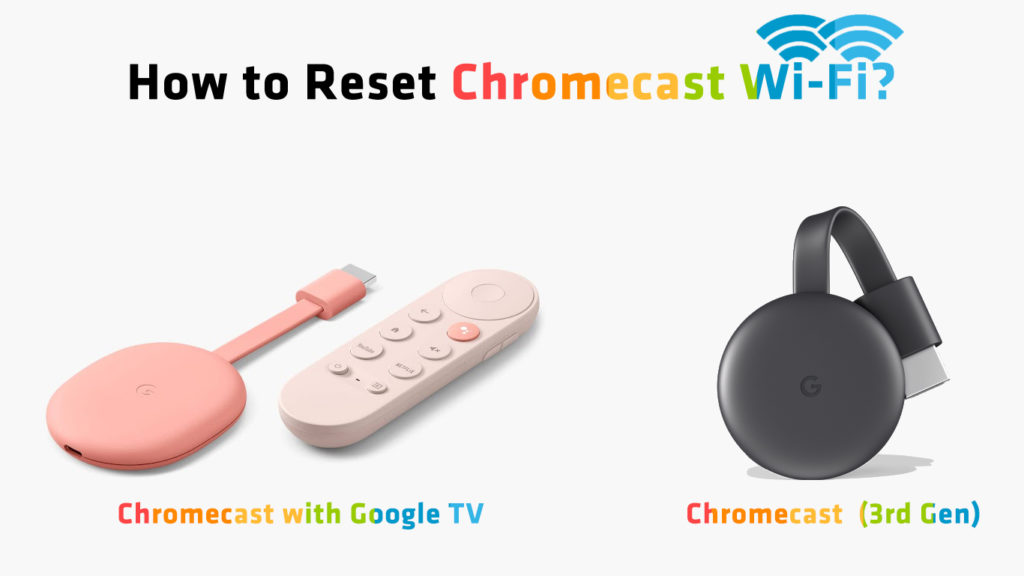
Pentru a vă reseta Chromecast (nu doar Wi-Fi, ci resetarea din fabrică ), vi se va cere să apăsați și să mențineți apăsat butonul de resetare de pe dispozitiv. După aceasta, puteți deconecta și conecta cablul USB înapoi.
Puteți reseta Wi-Fi Chromecast într-unul dintre următoarele moduri.
Resetați-vă manual Wi-Fi Chromecast
Este simplu și durează câteva minute pentru a reseta manual Wi-Fi-ul pe cromecast. Chromecast amintește doar o singură conexiune Wi-Fi la un moment dat. Dacă trebuie să utilizați o conexiune nouă, trebuie să resetați mai întâi dispozitivul. Lasă să se scufunde mai adânc.
Primul pas este să apăsați butonul de resetare; Este situat în partea laterală a dispozitivului sau din spate pentru dispozitivele de primă generație. În timp ce îl va ține, LED -ul se va transforma de la portocaliu la alb intermitent , apoi la alb solid. Pentru dispozitivele de primă generație, apăsați până când lumina se oprește intermitent.

Următorul pas este să deconectați cablul USB, să îl deconectați de la Chromecast și să vă mențineți câteva secunde. Apoi, conectați USB și porniți dispozitivul pentru a reseta la setările din fabrică.
După ce Chromecast este resetat, va trebui să vă configurați dispozitivul - va trebui să parcurgeți toate etapele configurației inițiale.
Resetați Wi-Fi-ul Chromecast prin intermediul aplicației Google Home
Aveți aplicația Google Home ? Este ușor de resetat Chromecast fără a utiliza neapărat butonul de resetare. Iată cum să o faci în câțiva pași simpli:
Primul pas este să vă conectați telefonul sau tableta la Wi-Fi, la fel ca Chromecast. Apoi, accesați aplicația Google Home. Dacă nu îl aveți, accesați Google Play Store sau App Store , descărcați -l, instalați -l și deschideți -l. Apoi, alegeți dispozitivul și uitați rețeaua actuală. Faceți acest lucru îndreptându-vă către setări, apoi către Wi-Fi și făcând clic pe rețeaua de uitare.
Uitând rețeaua, veți fi dus înapoi la ecranul de pornire. Acum veți putea configura noua dvs. conexiune Wi-Fi.
Tutorial video - Cum să resetați Wi -Fi Chromecast prin intermediul aplicației Google Home
Resetați-vă Wi-Fi Chromecast prin Google TV
Cel mai simplu mod de a face acest lucru, din nou, este prin butonul de resetare. Cu toate că, la fel de bine, puteți parcurge setări. Mai jos este cum să parcurgeți setările Google TV, pentru a reseta conexiunea Wi-Fi.
În primul rând, conectați Chromecast la Google TV și activați -l. Mergeți la setări. Căutați opțiunea de sistem navigând în jos și apăsând pe ea. În sistem, derulați în jos până ajungeți la opțiunea despre. În cele din urmă, derulați în jos, găsiți opțiunea de resetare din fabrică și atingeți -o.
După aceasta, Chromecast va reporni, făcând posibilă configurarea totul de la zero (inclusiv setările Wi-Fi).
Cum să vă odihniți Chromecast cu Google TV prin Google TV
În loc să resetați întregul dispozitiv și să ștergeți toate setările, puteți încerca, de asemenea, să uitați doar rețeaua la care vă conectați în prezent. Pentru a face acest lucru, accesați setări, apoi atingeți pe rețea Internet, alegeți rețeaua la care vă conectați și derulați în jos până când găsiți rețeaua de uitare a opțiunii. Atingeți -o și confirmați că doriți să uitați rețeaua. După aceea, va trebui să vă reconectați la rețea și să introduceți parola Wi-Fi .
Cum să resetați Wi-Fi Chromecast folosind Google TV
Modalități de a rezolva Wi-Fi-ul Chromecast
Dacă mai întâmpinați probleme după resetarea Wi-Fi Chromecast, atunci poate doriți să încercați alte metode de depanare.
- Verificați routerul sau modemul
Confirmați dacă routerul sau modemul este online. Majoritatea routerelor prezintă un afișaj de lumini orizontale sau verticale, cu simboluri care indică activități care au loc în dispozitiv (cum ar fi descărcarea, conexiunea, puterea etc.).
Verificați dacă LED -ul Internet/Online este aprins pentru a arăta că totul funcționează. Dacă nu, va trebui să reporniți sau chiar să resetați routerul sau să contactați ISP -ul.
- Actualizare browser crom
Browserul dvs. ar putea fi problema. Aruncați de pe computer prin intermediul browserului Google Chrome? Dacă da, atunci asigurați -vă că Chrome este actualizat. Puteți verifica dacă este actualizat făcând clic pe cele trei puncte din colțul din dreapta sus. După ce faceți clic pe el, este posibil să vedeți o actualizare pendinte.
De asemenea, asigurați -vă că firmware -ul dvs. Chromecasts este actualizat. Rețineți că, dacă Chromecast -ul dvs. este supus unei actualizări, nu va putea arunca. La actualizare, se va afișa o lumină roșie pulsantă. Puteți spune actualizarea sa verificând starea prin aplicația Google Home.
Gânduri finale
Resetarea Wi-Fi Chromecast este simplă și nu ar trebui să dureze mult. Puteți utiliza butonul de resetare de pe dispozitivul în sine sau de aplicația Google Home sau de interfața Google TV pentru a reseta întregul dispozitiv sau pentru a uita doar rețeaua. Dacă problema persistă, puteți încerca una dintre soluțiile de depanare mai sus menționate.
